机械革命X8Ti Plus笔记本怎么安装win7系统 安装win7系统操作方法分享
机械革命深海泰坦X8Ti Plus是一款非常出色的电竞级别游戏本,这款产品大胆的在17.3英寸产品上采用窄边框设计,做到了相当于15.6英寸游戏本大小,在便携性、空间占用方面更加出色;同时机械革命深海泰坦X8Ti Plus的性能简直狂暴,基本是将i7-8750H和GTX1060的性能发挥到了极致。那么这款笔记本如何一键u盘安装win7系统?下面跟小编一起来看看吧。

1、首先将u盘制作成u盘启动盘,接着前往相关网站下载win7系统存到u盘启动盘,重启电脑等待出现开机画面按下启动快捷键,选择u盘启动进入到大白菜主菜单,选取【02】大白菜win8 pe标 准版(新机器)选项,按下回车键确认,如下图所示:

2、在pe装机工具中选择win7镜像放在c盘中,点击确定,如下图所示:.
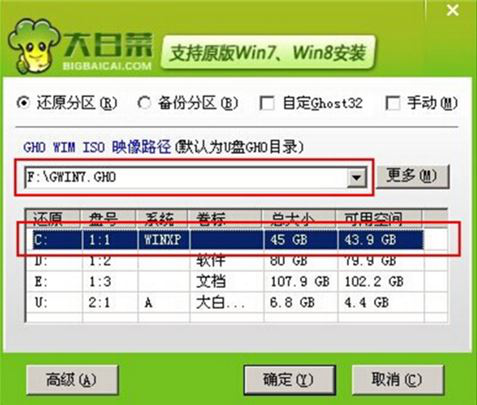
3、此时在弹出的提示窗口直接点击确定按钮,如下图所示:
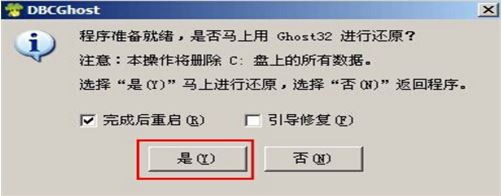
4、随后安装工具开始工作,我们需要耐心等待几分钟, 如下图所示:
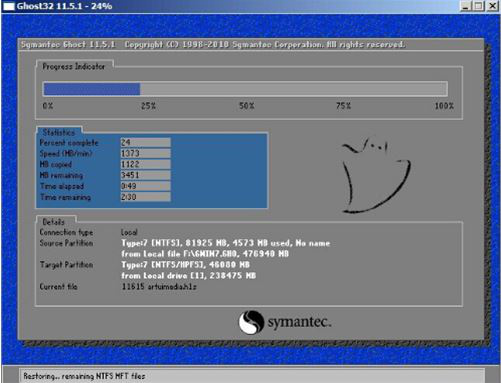
5、完成后,弹跳出的提示框会提示是否立即重启,这个时候我们直接点击立即重启就即可。
.
机械革命相关攻略推荐:
机械革命Z2Air笔记本用大白菜U盘怎样安装win10系统?安装win10系统步骤说明
机械革命Z2Air用大白菜U盘如何安装win7系统?安装win7系统步骤介绍
6、此时就可以拔除u盘了,重启系统开始进行安装,我们无需进行操作,等待安装完成即可。
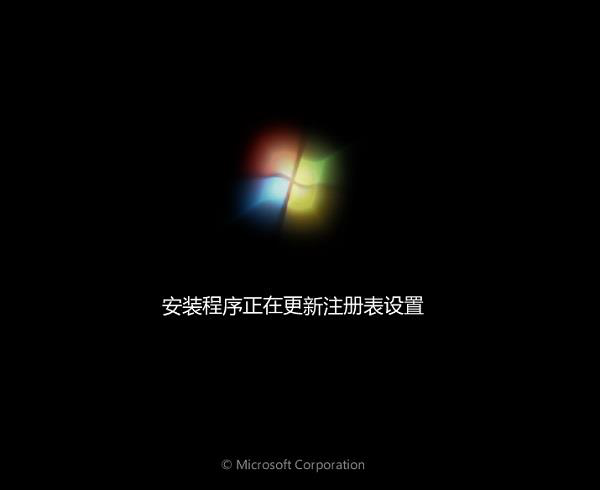
以上就是机械革命深海泰坦X8Ti Plus如何一键u盘安装win7系统操作方法,如果机械革命深海泰坦X8Ti Plus的用户想要安装win7系统,可以根据上述操作步骤进行安装。
相关文章:
1. Win7硬盘被NTFS写保护怎么办?Win7硬盘被NTFS写保护解决方法2. 基于 Ubuntu 的 elementary OS 7 版本发布 附官方下载3. Win7纯净版没有USB驱动怎么办?Win7系统没有USB驱动解决教程4. 每次重启Win7系统后打印机都显示脱机该怎么办?5. Win10系统hyper-v与vmware不兼容怎么办?6. Win11分辨率调到了推荐但还是有黑边的解决方法7. Win7窗口最大化后看不到任务栏怎么办?Win7窗口最大化后看不到任务栏的解决方法8. Win10系统不能调整任务栏大小怎么办?Win10系统不能调整任务栏大小的解决方法9. Win7系统如何自定义修改鼠标指针样式?10. 苹果 macOS 13.2 开发者预览版 Beta 2 发布

 网公网安备
网公网安备